一般網站分享
by 蕭文沛, 2010-09-13 10:22, 人氣(9530)
由於 PowerCam 教材是網頁格式 (包含 html、影音檔、圖檔等檔案),通常需要經過壓縮教材、上傳、建立連結、
寫描述等步驟進行分享,說明如下:
寫描述等步驟進行分享,說明如下:
A. 上傳到一般網站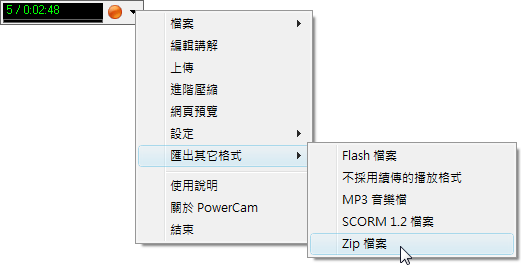

1. 將教材壓縮為 Zip 檔案 (如右圖)
2. 將 Zip 檔案上傳到網站
3. 在網站上解開壓縮
4. 建立連結到資料夾中的 [index.html]
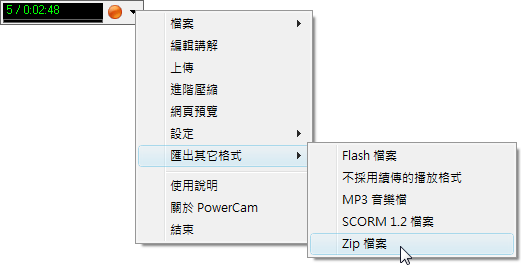

1. 將教材壓縮為 Zip 檔案 (如右圖)
2. 將 Zip 檔案上傳到網站
3. 在網站上解開壓縮
4. 建立連結到資料夾中的 [index.html]
完成後,點擊該連結即可進行閱讀
B. E-mail 分享
1. 將講解壓縮為 Zip 檔案 (如右圖)
2. 寄信時將 Zip 檔案設為附件寄出
3. 閱讀的方式如下:
a. 解開 Zip 檔案 (產生一個 xxx.fsp 目錄資料夾)
b. 進入該目錄並點選 [index.html] 開始閱讀
2. 寄信時將 Zip 檔案設為附件寄出
3. 閱讀的方式如下:
a. 解開 Zip 檔案 (產生一個 xxx.fsp 目錄資料夾)
b. 進入該目錄並點選 [index.html] 開始閱讀
(第一次閱讀教材時會自動下載 PowerCam Player 播放元件)
ps:
1. PowerCam 內建的上傳功能會自動處理大部分的細節,因此僅需要簡單的步驟即可分享教材
(網站端需支援 scip2,請參考  上傳到網站)
上傳到網站)


